Veeam beendet auf einmal manche Sicherung mit Warnungen. Ein Blick ins Protokoll (oder den Bericht) offenbart:
Cannot use CBT: Soap fault. Error caused by file /vmfs/volumes/4ae0811c-f0f34f24-0f3b-00237ddef82c/Computername/Computername.vmdkDetail: '', endpoint: ''
Dies bedeutet das das Change Block Tracking keine geänderten Datensätze identifizieren kann.
Die folgenden Schritte müssen auf jeder virtuellen Maschine durchgeführt werden die mit Warnungen im Status der Sicherung aufgeführt wurden.
- Fahren Sie die virtuelle Maschine herunter
- Rechte Maustaste auf Maschine und Einstellungen bearbeiten
-
Reiter Optionen wählen, Erweitert – Allgemein – Konfigurationsparameter
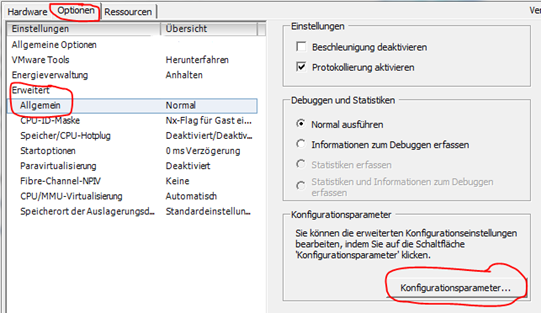
- Setzen Sie den Eintrag „ctkEnabled“ auf false
- Setzen Sie den Eintrag“scsi0:x.ctkEnabled“ für jede Festplatte auf false
- Öffnen Sie das Quellverzeichnis der virtuellen Maschine und löschen alle –CTK.VMDK Dateien
- Starten Sie die virtuelle Maschine
- Fahren Sie die virtuelle Maschine wieder runter. Dies ist wichtig um die CTK zu aktualisieren
- Starten Sie die virtuelle Maschine
- Starten sie den Backup Job um das CBT zu aktivieren
Siehe auch http://www.veeam.com/KB1113
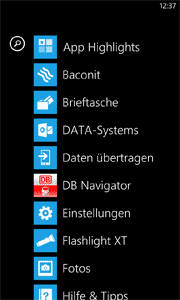

 Ein offenes Geheimnis unter Administratoren ist, das kaum jemand sein Active Directory vollumfänglich pflegt. Computer werden getauscht, neu installiert oder gewechselt ohne das jemand die verwaisten Konten entfernt. Doch wie findet man diese Einträge möglich schnell?
Ein offenes Geheimnis unter Administratoren ist, das kaum jemand sein Active Directory vollumfänglich pflegt. Computer werden getauscht, neu installiert oder gewechselt ohne das jemand die verwaisten Konten entfernt. Doch wie findet man diese Einträge möglich schnell?